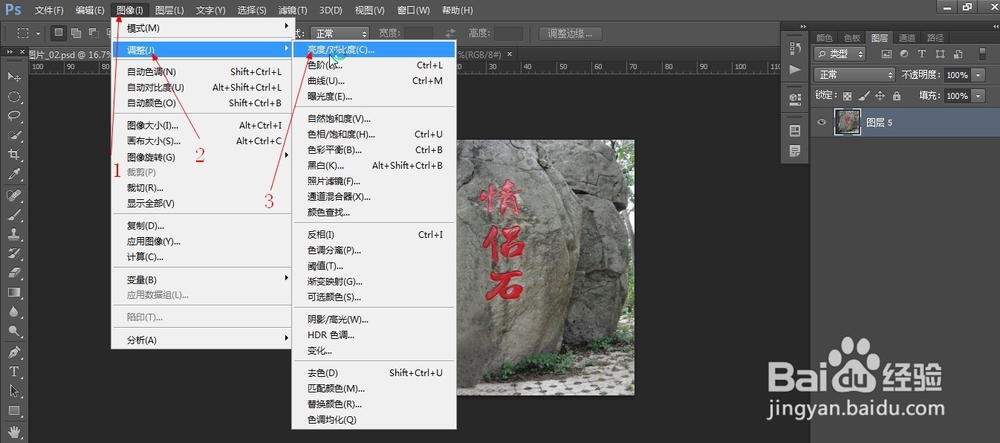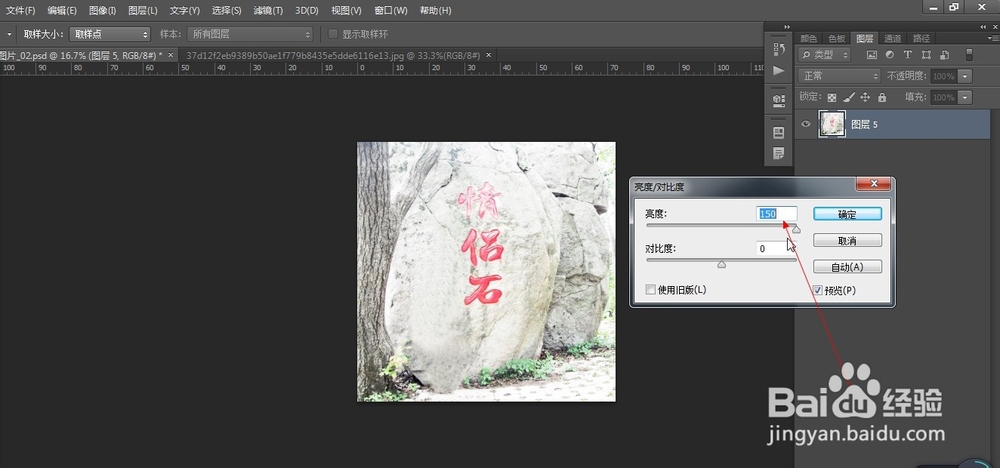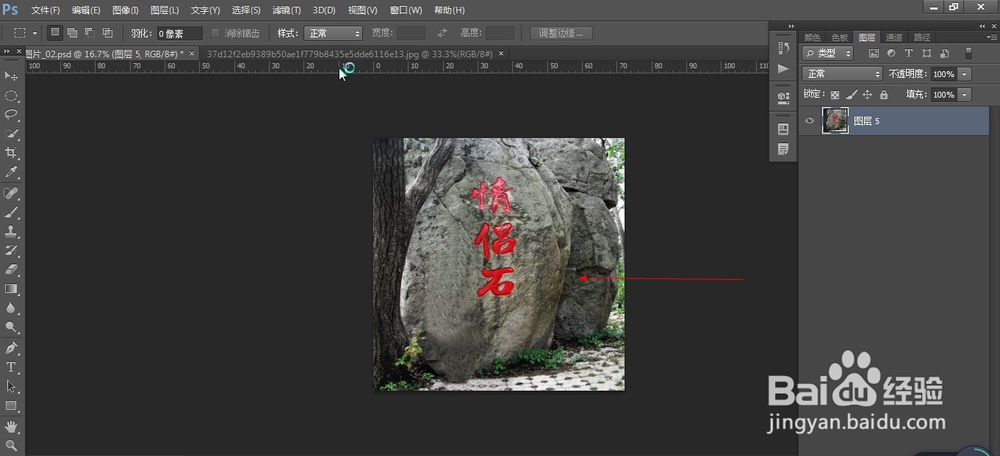1、如图所示,我们使用PS软件打开这一张情侣石的彩色照片。
2、如图所示,我们点击箭头所指的“图像”,之后在弹出的下拉列表菜单中,我们点击箭头所指的“调整”,之后我们依次点击“亮度/对比度(C)...”。
3、如图所示,在弹出的亮度/对比度对话框中,我们看到现在是未调整的状态。
4、如图所示,我们先将这个亮度值调节到最大值150,我们看到这个图像变得很亮了。
5、如图所示,之后我们再将这个对比度调到最大100,我们看到图像中的颜色对比变得非常的明显了,感觉需要保持这样的对比度,我们可以点击箭头所指的“确定”按钮。
6、如图所示,按完“确定”按钮之后我们得到了这样一张对比度明显的照片了。